Windows 7'de Herhangi Bir Uygulamayı Yönetici Olarak Çalıştırma

Windows 7 varsayılan olarak çoğu uygulamayıhem kötü amaçlı virüs kodunun hem de deneyimsiz son kullanıcıların sisteme zarar vermesini önlemek için en az ayrıcalık erişimi (yönetici olmayan). Çoğu durumda, bu ÇOK iyi bir şeydir. Ancak, daha geeky groovyReaders çeşitli nedenlerle Yönetici olarak çalışmak için bir uygulamaya ihtiyaç duyabilir.
Uygulamaların Yönetici olarak çalıştırılmasına rağmenbasit bir sağ tıklama kullanılarak gerçekleştirildiğinde, DAİMA Yönetici olarak çalışacak bir uygulama ayarlamak ve böylece birkaç tıklamayı burada ve orada kaydetmek de mümkündür! Size nasıl olduğunu göstereyim!
Windows 7'de Yönetici Herhangi Bir Uygulamayı Otomatik Olarak Çalıştırma
1. Sağ tık bu Program Kısayolu yönetici olarak çalışmak istersiniz. Click Özellikleri bağlam menüsünden.
Not: Görev Çubuğuna sabitlenmiş Kısayollar söz konusu olduğunda, Görev Çubuğu simgesini sağ tıklatmanız ve ardından atlama listesinden program adını Sağ Tıklatmanız gerekir.
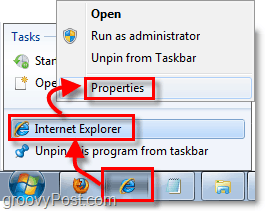
2. Özellikler menüsüne girdikten sonra, Click bu Kısayol sekmesi tepede. Sonra Click bu ileri buton.
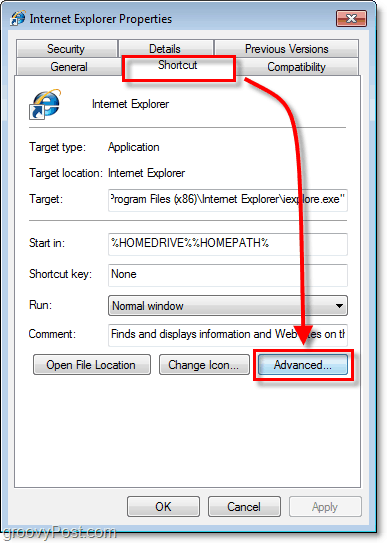
3. Click için onay kutusu Yönetici olarak çalıştır, sonra Click tamam bitirmek için.
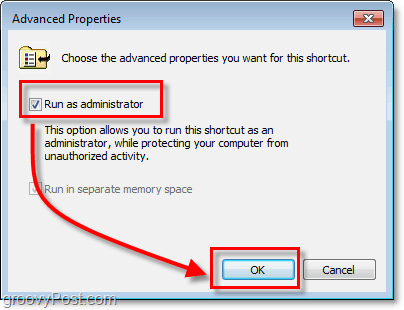
Artık kısayolunuz, herhangi bir ek adım olmadan veya özel izin istemeden programınızı otomatik olarak yönetici modunda çalıştıracaktır. Şimdi yoluna girebilecek tek şey Windows 7 UAC ki bu basit ayarlamak.










yorum Yap